حلول موثوقة حول كيفية رفع مستوى الصوت
هل تواجه نفس المشكلة في الاستماع إلى الموسيقى التصويرية المفضلة لديك لأن مستوى الصوت ضعيف؟ لست وحدك. حتى إذا قمت بضبط مستوى الصوت على الحد الأقصى ، فإن مستوى الصوت منخفض جدًا. لذلك ، نتيجة لذلك ، سوف ينتهي بك الأمر بالانزعاج لأنك لن تستمتع بالاستماع إليها. لهذا السبب في هذا المنشور ، سنقدم لك أكثر الطرق فائدة علي الصوت من أكثر المقاطع الصوتية المفضلة لديك. ألق نظرة على الحلول المقدمة أدناه.
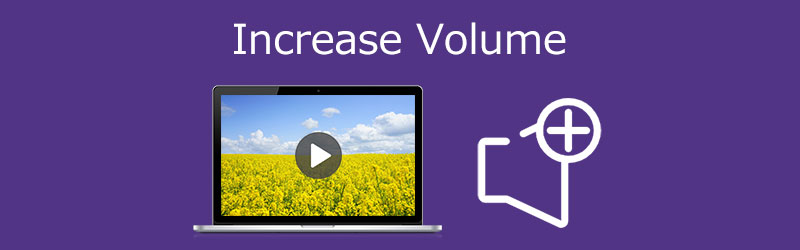
- الجزء 1. أفضل طريقة لزيادة الحجم
- الجزء 2. طرق أخرى لزيادة الحجم
- الجزء 3. أسئلة وأجوبة حول كيفية زيادة الحجم
الجزء 1. أفضل طريقة لزيادة الحجم
البرنامج الأول والأكثر موصى به والذي سيساعدك على زيادة حجم صوتيات MP3 الخاص بك هو محول الفيديو فيدمور. إنه برنامج متعدد الأغراض يمكنه تحرير كل من الصوت والفيديو. ليست هناك حاجة للتفكير في توافق الأداة على جهازك لأنه يمكنك الحصول عليها على كل من Mac و Windows. يمتلك Vidmore ميزات تحرير غنية مثل الاقتصاص والتشذيب وتقوية الصوت وغير ذلك الكثير. بصرف النظر عن ذلك ، فإنه يدعم أيضًا تنسيقات ملفات الصوت والفيديو المختلفة. لذلك ، مهما كان الملف الذي تريد زيادة حجمه ، يمكنك تحريره على Vidmore. الشيء الآخر الذي يجعله أكثر ملاءمة للمستخدمين هو قدرته على العمل حتى إذا لم يكن هناك اتصال بالإنترنت.
لمساعدتك بشكل أفضل ، إليك إجراء خطوة بخطوة لمساعدتك على رفع مستوى الصوت.
الخطوة 1: تنزيل Volume Booster
قبل أن تبدأ ، تحتاج إلى تنزيل معزز الصوت من خلال اختيار أحد ملفات تحميل الأزرار المشار إليها أدناه. الشيء التالي الذي يجب فعله هو تثبيته وتشغيله على جهازك.
الخطوة 2: قم بتحميل المسار الصوتي الذي تطلبه
إذا كانت الأداة تعمل على جهازك ، فانتقل إلى الخطوة التالية عن طريق تحميل المسار الصوتي الذي تحتاجه لزيادة مستوى الصوت. انقر على إضافة ملفات على الجانب الأيسر من الشاشة أو اضغط على زائد الأيقونة التي تراها في وسط الشاشة.
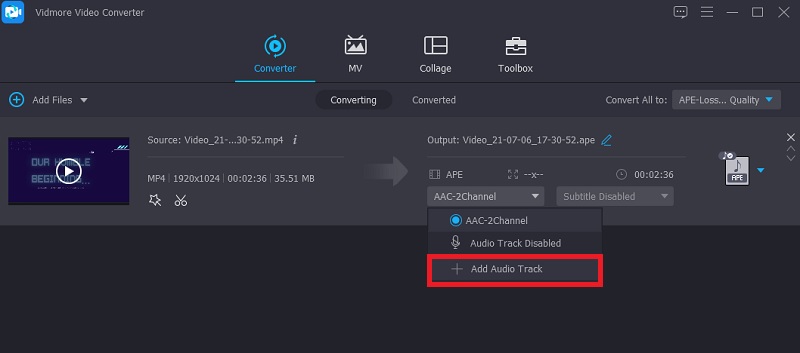
الخطوة 3: انتقل إلى قسم التحرير
بعد إضافة الملفات الصوتية على ملف الجدول الزمني، انتقل إلى قسم التحرير. فقط انقر فوق ملف نجمة الرمز الموجود أسفل الملف. بعد ذلك ، سيتم توجيهك إلى قسم تحرير الصوت.
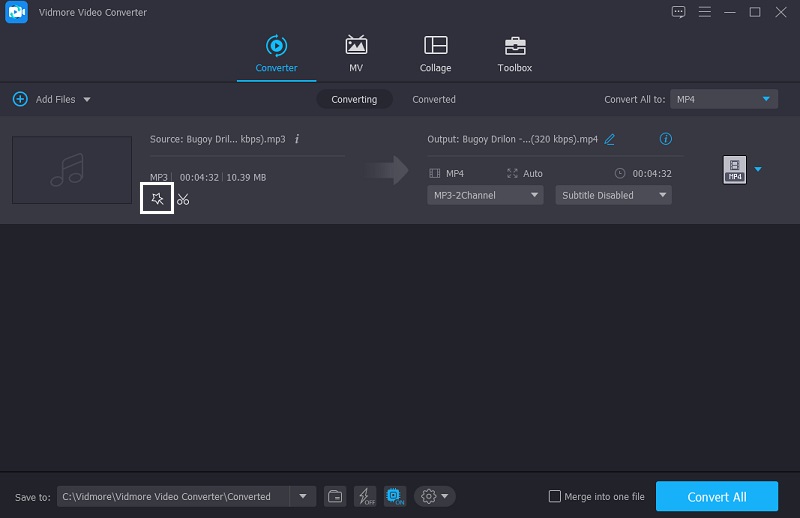
بمجرد أن تكون على إعدادات الصوت ، سترى شريطي التمرير أسفل الصوت. حرك شريط التمرير الخاص بـ الصوت إلى اليمين لزيادة مستوى الصوت. إذا كنت راضيًا عن الحجم ، فانقر فوق حسنا زر.
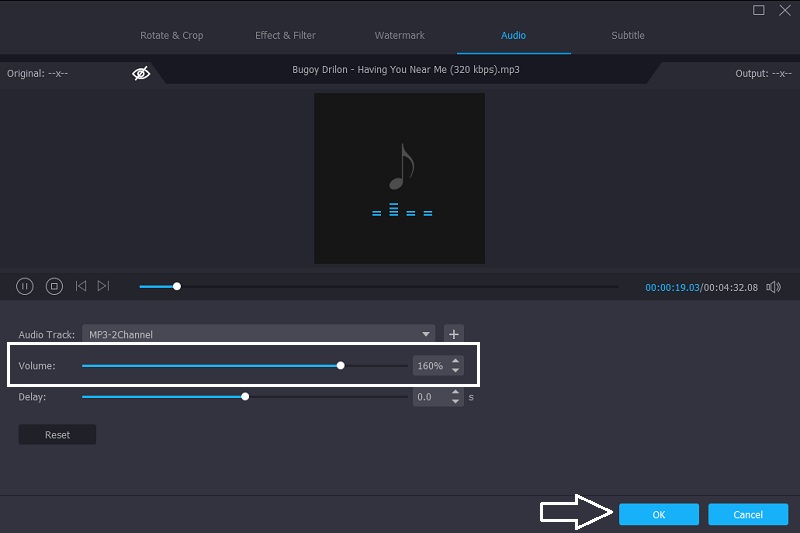
الخطوة 4: قم بتحويل الإصدار المحدث من الصوت الخاص بك
إذا كنت موافقًا على تعديلات مساراتك الصوتية ، فانتقل إلى عملية التحويل. اضغط على تحويل جميع الموجود في الجزء السفلي الأيمن من الشاشة. وهذا كل شيء!
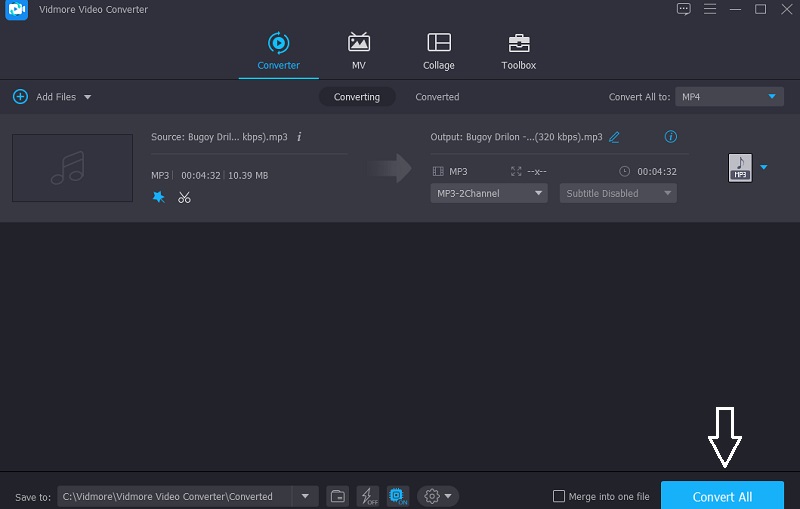
الجزء 2. طرق أخرى لزيادة الحجم
فيما يلي الأدوات الأخرى التي يمكنك الاعتماد عليها لزيادة حجم مسارات الصوت الخاصة بك على أنظمة التشغيل Windows و Mac و iPhone. انظر إلى أوصافهم بالإضافة إلى عمليتهم خطوة بخطوة.
1. الجرأة
يمكنك الاعتماد على Audacity إذا كنت بحاجة إلى برنامج لزيادة حجم ملف صوتي. هذه الأداة مدرجة في قائمة البرامج المتوافقة مع أجهزة Windows و Mac و Linux. تتيح لك Audacity الآن تسجيل صوت مباشر باستخدام الميكروفون فقط ، وذلك بفضل التطورات على مر السنين. ليس ذلك فحسب ، بل إنه يدعم أيضًا تحويل ملفات الوسائط المختلفة وتصدير ملفاتك المفضلة إلى التنسيقات التي تختارها. ليس من المستغرب أنها إحدى الأدوات التي يستخدمها الأشخاص لزيادة حجم مساراتهم الصوتية.
بصرف النظر عن ذلك ، فإنه يسمح لك بتحرير ملفاتك المفضلة باستخدام ميزات التحرير مثل القص والدمج والتشذيب ومغير درجة الصوت. إليك كيفية استخدام Audacity لزيادة حجم الصوت.
الخطوة 1: أول شيء عليك القيام به هو تنزيل برنامج Audacity وتثبيته على جهازك. بمجرد حصولك على الأداة بنجاح ، انقر فوق ملف في الجزء العلوي من الشاشة ، ثم انقر فوق افتح وأدخل ملف الصوت الخاص بك.
الخطوة 2: بعد تحميل المسار الصوتي الخاص بك على ملف الجدول الزمني، انقر على تحديد قائمة. ثم بعد ذلك ، انقر فوق الجميع أو انتقل إلى التحكم- A لتحديد المسار الصوتي.
الخطوه 3: ثم ، انقر فوق تأثير علامة التبويب وابحث عن Amplify. هناك نافذة ستظهر. ما عليك سوى اختيار عدد الديسيبل الذي تريده. بعد ذلك ، انقر فوق السماح بالقطع. عندما تكون على ما يرام مع النتيجة ، انقر فوق حسنا. ولتتمكن من حفظ الإصدار المحدث من مسار الصوت الخاص بك ، حدد ملف علامة التبويب ثم تصدير. أخيرًا ، انقر فوق تصدير بتنسيق MP3.
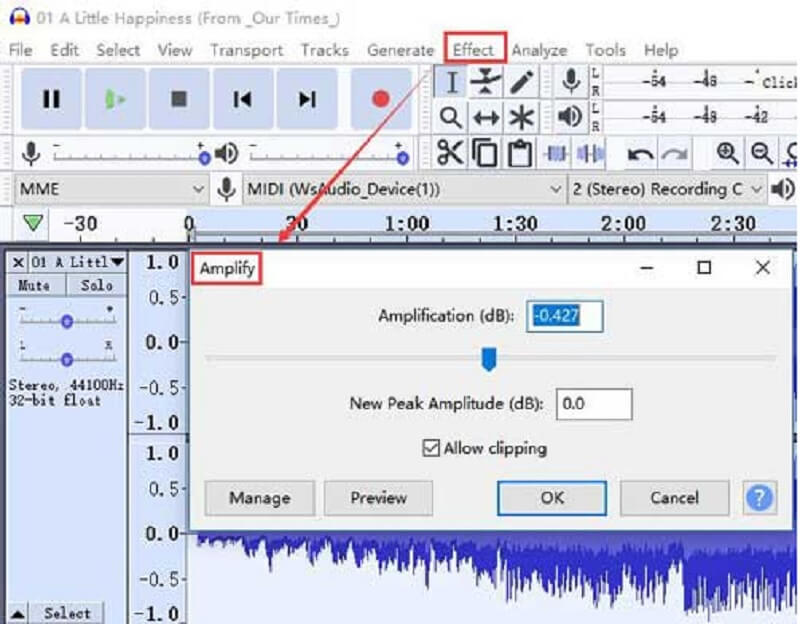
2. برنامج Joyoshare Media Cutter
Joyoshare Media Cutter هو برنامج يساعدك على تعزيز ملفك الصوتي على جهاز Mac الخاص بك. ومع ذلك ، يمكنك أيضًا تثبيته على جهاز Windows الخاص بك. يحتوي على أداة تحرير بديهية ستساعدك على جعل مسارات الصوت الخاصة بك أعلى بسهولة. بصرف النظر عن ذلك ، فإنه يسمح لك أيضًا بتحرير تنسيقات ملفات مختلفة مثل MP3 ، وتنسيقات أخرى مثل M4A و AAC و AC3 و OGG و CAF و AIFF و APE و FLAC و WAV و WMA و M4B و M4R. كما أن لديها أدوات تحرير متقدمة لتحسين حجم الصوت ، وإزالة الضوضاء ، وتطبيق المؤثرات الصوتية ، وقص وتقليم الملفات الصوتية. لمساعدتك بشكل أفضل في كيفية استخدام هذه الأداة ، إليك دليل أدناه.
الخطوة 1: قم بتنزيل JoyaShare وقم بتثبيته على جهازك. بمجرد تشغيله ، انقر فوق الزر فتح لتحميل الملف الصوتي المطلوب لزيادة الحجم. ثم ، قم بسحب الملف وإفلاته على الواجهة الرئيسية.
الخطوة 2: بعد ذلك ، انتقل إلى شكل زر لتظهر نافذة التنسيق. بعد ذلك ، تحتاج إلى تمكين وضع التشفير واختيار التنسيق الذي تريده بالنقر فوق الخيارات الواردة في الشاشة المركزية. بعد ذلك ، ضع علامة على حسنا زر لحفظ التعديلات التي أجريتها.
الخطوه 3: الخطوة التالية ، ابحث عن ملف تعديل زر لتتمكن من رؤية واجهة التحرير. ثم ، انقر فوق الصوت علامة التبويب ، وسترى ملف الصوت. كل ما عليك فعله هو تحريكه إلى اليمين لجعل مسارات الصوت الخاصة بك أعلى. بمجرد أن تشعر بالرضا عن الحجم المتزايد ، اضغط على بداية الموجود في الجزء الأيمن من الشاشة لتصدير الملف بحجم محسن.
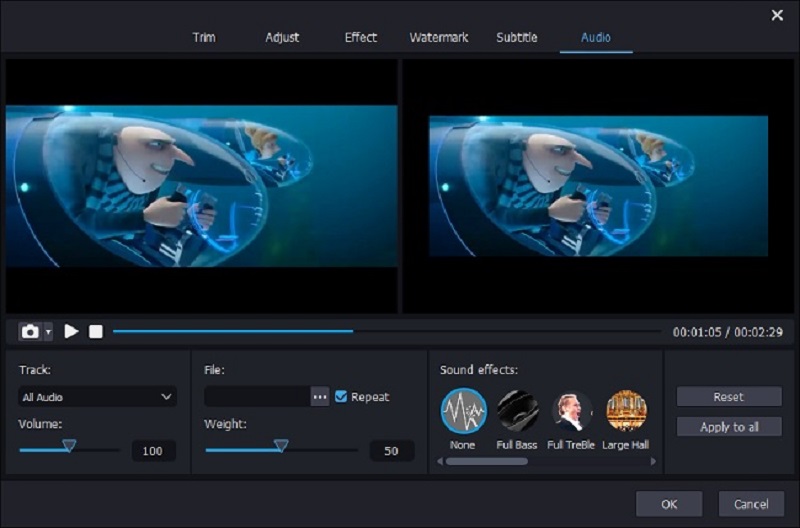
3. المعادل Fx: تطبيق Bass Booster
لنفترض أنه ليس لديك جهاز كمبيوتر وترغب في زيادة حجم الصوت على جهاز iPhone. في هذه الحالة ، يمكنك الاعتماد على عدد كبير من التطبيقات ، ولكن أكثرها موصى به هو تطبيق Equalizer Fx: Bass Booster. يمكن لهذه الأداة رفع مستوى الصوت الجهير إلى مستوى قوي دون عناء. بصرف النظر عن ذلك ، يمكنك تحسين تجربة الاستماع الخاصة بك بمساعدة المؤثرات الصوتية المضمنة في بضع نقرات فقط. لدعم مستوى صوت مسارك الصوتي بشكل أفضل ، إليك جزء من معلومات الدليل التي يمكنك اتباعها.
الخطوة 1: افتح تطبيق Equalizer Fx. بمجرد أن ترى ملف مكتبة الأغاني على الواجهة الرئيسية ، انقر فوق اظهار الكل على الجانب الأيمن لتتمكن من رؤية جميع المسارات الصوتية على جهازك المحمول.
الخطوة 2: من قائمة الأغاني ، انقر فوق الأغنية التي تريدها لزيادة مستوى الصوت. ثم اضغط على رقعة من العشب زر. بعدها استدر على bass booster وحرك شريط التمرير إلى الأعلى حتى تحصل على تحسين الصوت الذي تحتاجه.
الخطوه 3: بمجرد أن تكون سعيدًا بالنتيجة بالتعديلات التي أجريتها على مساراتك الصوتية ، قم بتشغيل إيقاف ال رقعة من العشب زر ، وهذا كل شيء! يمكنك الآن الاستمتاع بالاستماع إلى المقطوعات الصوتية المفضلة لديك.

الجزء 3. أسئلة وأجوبة حول كيفية زيادة الحجم
كيف يمكنني رفع مستوى الصوت على هاتفي؟
هناك الكثير من الطرق. حاول التحقق من سماعات الرأس لمعرفة ما إذا كانت مختصرة ، ثم استخدم تطبيق التعادل لضبط الصوت وتطبيق معزز الصوت لزيادة مستوى الصوت.
هل يوجد معزز حجم Android؟
Volume Booster Pro هو تطبيق مباشر للتحكم في مستوى الصوت وتقوية لمستخدمي Android. يقوم التطبيق بتضخيم حجم الموسيقى التي يتم تشغيلها على هاتفك.
هل سيؤدي معزز الصوت إلى إتلاف مكبر صوت هاتفي؟
قد تتسبب معززات الصوت لنظام Android في إلحاق الضرر بجهازك. لذلك ، سيكون من الأفضل أن تستخدمه بحذر.
خاتمة
في بعض الأحيان لا يمكننا الاستمتاع بالموسيقى التصويرية التي نستمع إليها بسبب جودة الصوت المنخفضة. لكن من خلال مساعدة هذا المنشور ، ستعرف كيفية رفع مستوى الصوت. انظر فقط إلى الأداة التي تناسب جهازك.


